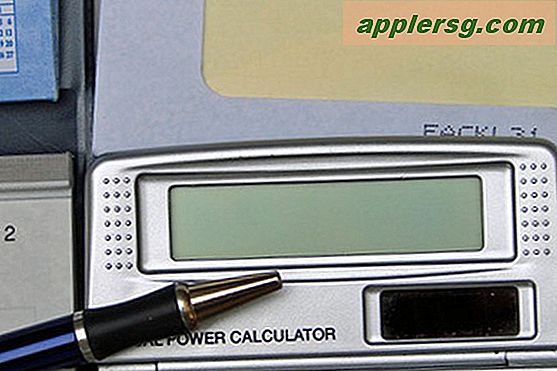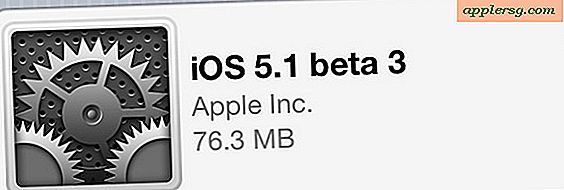Come velocizzare un laptop gateway
La velocità del tuo laptop Gateway, come qualsiasi altro computer, dipende da una serie di fattori hardware, tra cui la velocità del processore, il tipo e la quantità di memoria e lo spazio sul disco rigido. I fattori legati al software che comunemente contribuiscono alla bassa velocità sono l'esistenza di malware sul disco rigido, come spyware, adware e virus. A differenza dei computer desktop, tuttavia, l'hardware dei laptop può essere difficile da aggiornare, poiché molti dei componenti sono saldati nella scheda madre. Oltre all'aggiornamento dei componenti hardware, è possibile eseguire alcuni passaggi per aumentare la velocità e la sicurezza del laptop Gateway.
Passo 1
Aggiorna la tua memoria. L'aggiunta di memoria al laptop Gateway aumenterà la sua velocità e gli consentirà di gestire più attività contemporaneamente senza subire un ritardo nelle prestazioni. Prima di aggiornare la memoria del laptop, è necessario controllare il manuale Gateway o altri documenti sul modello di laptop specifico per determinare la capacità di memoria massima del laptop e il tipo di memoria. Se il tuo laptop ha spazio per memoria aggiuntiva, puoi acquistare moduli di memoria compatibili da diversi rivenditori e trovare un tecnico informatico per installarli. Se installi la memoria da solo, scarica il manuale del modello del tuo laptop dal sito Web di Gateway (vedi Risorse) per istruzioni dettagliate su come installare i moduli di memoria nel tuo laptop.
Passo 2
Aumenta lo spazio sul disco rigido. Liberare spazio su disco aumenterà le prestazioni del laptop riducendo la quantità di tempo che il disco rigido impiega nella ricerca di file durante l'esecuzione dei programmi. Disinstalla i programmi che non usi più facendo clic sul menu "Start", aprendo il "Pannello di controllo" e facendo doppio clic su "Aggiungi o rimuovi programmi". Seleziona i programmi che desideri disinstallare e segui le istruzioni sullo schermo. Anche lo svuotamento regolare del Cestino e l'eliminazione dei file temporanei di Internet contribuiranno ad aumentare la quantità di spazio disponibile sul disco rigido.
Passaggio 3
Deframmenta il tuo disco rigido. L'esecuzione del programma di deframmentazione dischi sul laptop Gateway ridurrà anche la quantità di tempo che il disco rigido impiega a trovare i file. Per eseguire l'Utilità di deframmentazione dischi, fare clic su "Start" e selezionare "Tutti i programmi". Nel menu Programmi, fai clic su "Accessori" e seleziona "Strumenti di sistema" dal menu. In Strumenti di sistema, fai clic su "Utilità di deframmentazione dischi". Nella finestra di dialogo, seleziona il tuo disco rigido e fai clic sul pulsante "Deframmenta" nella parte inferiore della finestra di dialogo. Chiudere la finestra di dialogo Utilità di deframmentazione dischi al termine del processo.
Passaggio 4
Scansiona e rimuovi malware. I malware, come spyware e adware, possono ridurre drasticamente la velocità del computer. I programmi spyware e adware vengono spesso scaricati e installati a tua insaputa e raccolgono dati privati dal tuo computer. Per rilevare e rimuovere questi programmi, scarica uno spyware o un programma di rimozione adware gratuito, come Spybot o Ad-Aware, e scansiona regolarmente il tuo disco rigido. Per evitare di scaricare spyware e adware durante la navigazione in Internet, scaricare e installare strumenti di sicurezza e componenti aggiuntivi gratuiti nel browser Web, come ad esempio Site Advisor di McAfee per Firefox.
Utilizzare un programma antivirus e gli strumenti del Centro sicurezza Microsoft. Anche i programmi informatici dannosi, come virus e trojan, rallentano il laptop Gateway e possono danneggiare i file. Per rilevare e rimuovere questi programmi, scarica o acquista un programma antivirus e aggiornalo quotidianamente per proteggere il tuo computer dai virus più recenti. L'aggiornamento regolare del tuo laptop utilizzando lo strumento di aggiornamento automatico di Microsoft proteggerà anche il tuo computer da programmi dannosi. Per verificare che "Aggiornamento automatico" sia abilitato e per accedere ad altri strumenti di sicurezza, fai clic su "Start", seleziona "Pannello di controllo" e fai doppio clic su "Centro sicurezza". Da questo menu è possibile abilitare Firewall, Microsoft Automatic Update e Virus Protection.